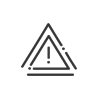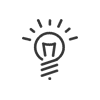Infraestructura
Esta pantalla permite visualizar la Infraestructura:
•Árbol de directorios con una vista gráfica del hardware de control de acceso y de gestión de tiempos, si procede.
•Arquitectura completa y detallada
•Instalación del hardware y mantenimiento simplificados
•Vista multisede
Crear hardware
La declaración de hardware se realiza desde HARDWARE > Infraestructura > Hardware.
1.Para añadir hardware, seleccionar la sede o el material existente y hacer clic derecho en Crear un hardware.
2.Seleccionar Tipo y Hardware en los menús desplegables, y Validar.
3.Se abre la ventana de parametrización. Una foto del hardware permite verificar que se trata del tipo correcto.
4.Reseñar todos los campos necesarios para el funcionamiento del hardware.
5.Validar.
|
En la casilla Comando en período «acceso libre», Kelio alimentará de forma permanente la cerradura en período de acceso libre. Atención: si la cerradura de este acceso no puede soportar la alimentación continuada durante un tiempo prolongado, no active esta casilla porque podría llegar a quemarla. |
|
Los iconos muestran cada acceso ilustrado para simplificar la administración. |
Crear una alimentación
La declaración de las alimentaciones se hace desde HARDWARE > Infraestructura > Alimentaciones.
1.Pulsar en ![]() para añadir una alimentación.
para añadir una alimentación.
2.Introducir una Descripción, una Abreviatura y una segunda Descripción detallada de alimentación a parametrizar.
3.Elegir Modelo y Tensión de alimentación en los menús desplegables.
4.Guardar.
|
La pantalla mostrará la lista de hardware suministrado por esta alimentación una vez que se efectúe la asociación desde la declaración del hardware. |
Personalizar la visualización
Puede seleccionar las personalizaciones ya creadas desde el menú desplegable ![]() .
.
Para acceder a la pantalla de creación de las personalizaciones, pulsar en el icono ![]() de la zona de recursos. El menú muestra la lista de todas las personalizaciones ya creadas y da la posibilidad de crear una nueva personalización.
de la zona de recursos. El menú muestra la lista de todas las personalizaciones ya creadas y da la posibilidad de crear una nueva personalización.
1.Pulsar en ![]() en la parte inferior izquierda de la ventana o en
en la parte inferior izquierda de la ventana o en ![]() para copiar una personalización existente.
para copiar una personalización existente.
2.Reseñar una Descripción.
3.Seleccionar el dato mostrado bajo el hardware (Descripción, Abreviatura i Dirección IP).
4.Activar los Filtros marcando las casillas correspondientes.
5.Guardar.